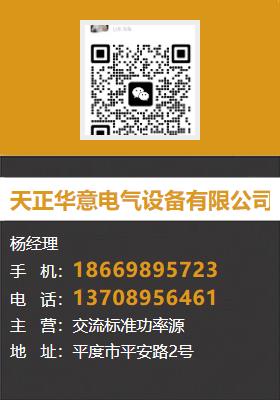不要错过这部精心制作的台区相线识别仪2025已更新(今日/处理)产品视频!仅仅一分钟的时间,您将能够领略到我们产品的卓越品质和出色设计,发现更多令人心动的细节。
以下是:台区相线识别仪2025已更新(今日/处理)的图文介绍

黑龙江哈尔滨台区识别仪使用方法1、开始运行单击台区用户识别仪的数据管理系统1.0”-〉“型台区用户识别仪的数据管理系统1.0”便开始运行本软件。2、软件登陆由于本软件所存储的数据为主要资料,所以运行本软件后,首先您需要输入用户名和密码来登陆本软件。未经许可的人员不得擅自操作本软件。图七 系统登陆界面注意:软件安装后系统管理员的初始密码为“111”。登陆软件后请更改密码。图八 数据管理系统主界面3添加操作员、修改密码系统登陆后,进入本系统主界面。单击“系统设置”-〉“密码设置”,打开“密码设置”界面。如需添加新的操作员,请直接在“操作员”栏中直接输入新添操作员的用户名,并输入两次其要注册的新密码。确认无误后,单击“添加”按钮。即可添加成功。当需要删除操作员是,可以在“操作员”栏中选择要删除的操作员。选中后,单击“删除”按钮,即可删除该操作员。注意:操作员的添加、删除操作,只有“系统管理员”才有该权限。其他操作员无法进行这两项操作图九 密码设置界面如需修改密码,单击“密码修改”标签,进入密码修改窗口,选择需要修改密码的用户名,并依次输入原密码、新密码。并且新密码需要输入两次,然后单击“确定”按钮即可。图十 密码修改界面4、数据上传当在实验现场,通过台区用户识别仪测试台区线路并保存数据后,就可以将所保存的数据上传到本软件中,进行数据管理操作。这也是本软件的核心功能。数据上传之前,需要用数据线将电脑和台区用户识别仪的连接起来。数据线请使用我们为您配置的专用数据线。当数据线连接完毕后,单击主菜单“系统配置”-〉“串口设置”。打开“串口设置”窗口。选择正确的串口。图七 串口设置窗口说明:串口设置一般有几个串口可供选择,如图七所示,可以先选择其中一个串口,如果不能上传再依次选择其他串口。据此,选择正确的COM口。单击“确定”按钮保存退出。单击主菜单中的“数据管理”-〉“数据上传”,打开数据上传窗口,并点击“上传数据”按钮。此时,数据管理系统等待台区用户识别仪的的数据上传。此时,打开测试仪,进入主菜单,选择“6、数据上传”并点击确定,或直接单击“通讯”按钮,便可将仪器所保存数据上传。“数据上传”窗口将显示所上传数据的基本信息。当确认基本信息正确无误后,单击“保存数据”按钮,将上传数据保存到系统数据库中。同时“上传数据”列表框清空。 至此,数据上传操作完成
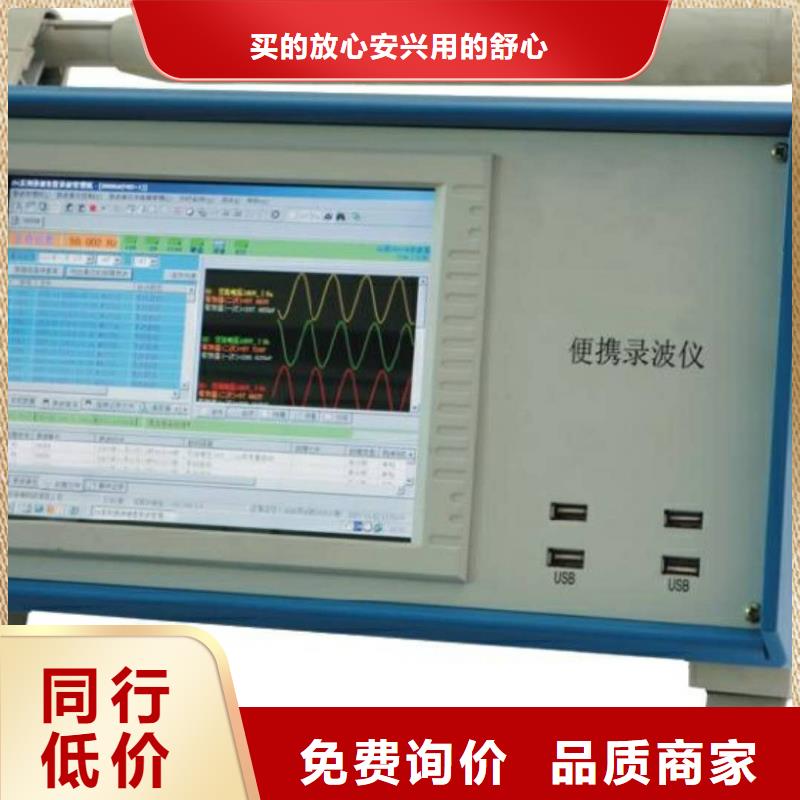

黑龙江哈尔滨台区识别仪参数设置界面如图五所示:参数设置界面用于调整试验前所需要确定的数据。包括:工作模式、主机编号、钳表选择、通信强度、脉冲灵敏、分机编号、脉冲强度、通讯灵敏、设置日期、设置时间。工作模式 — 仪器本身的工作方式,可设置为:主机、分机、自动三种模式;当进行台区识别、分支识别、台变互测几项功能时起作用。主机编号 — 当多主机并列运行时,为了对主机加以区分,人为的给每个主机设置一个编号,可在1-6之间选择(按左右键切换),各主机的编号应互不相同)。设定了主机编号后,相应的该主机的各相柔性钳所对应的分支号就确定下来,例如:1号主机A、B、C相钳分别对应1、2、3号分支,2号主机的A、B、C相则对应4、5、6号分支,3号主机的A、B、C相对应7、8、9号分支……钳表选择 — 用来选择所需的电流钳的合适档位,以保证测量准确。共有2个电流档供选择:1500A柔性钳、7500A柔性钳。注意在未超量限的情况下应尽量选择接近需测试电流的档位。通信强度 — 指仪器做为主机时发送载波信号的强度,可在强、中等、弱三种之间选择(按左右键切换)。脉冲灵敏 — 指仪器做为主机时检测脉冲电流信号的灵敏度,可在1-8之间选择(按左右键切换),数字越小,检测灵敏度越高,值为2。分机编号 — 当多个分机同时运行时,为了对分机加以区分,人为给每个分机设置一个编号,可在1-6之间选择(按左右键切换),各分机的编号应互不相同。脉冲强度 — 指仪器做为分机时发脉冲电流的强度,可在强、中等、弱之间选择(按左右键切换);值为中等。通讯灵敏 — 指仪器做为分机时检测主机所发出的载波信号的灵敏度,可在强、中等、弱之间选择(按左右键切换);值为中等。设置日期 — 用来对日期进行设置,调整当前显示的年、月、日;设置方式:按确认键使数字变成红色,此时再按相应的数字键输入数据,完成后再按确认键结束。设置时间 — 用来对时间进行设置,调整当前显示的时、分、秒;设置方式:按确认键使数字变成红色,此时再按相应的数字键输入数据,完成后再按确认键结束。




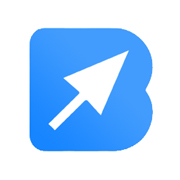 sqyangzi.com
sqyangzi.com